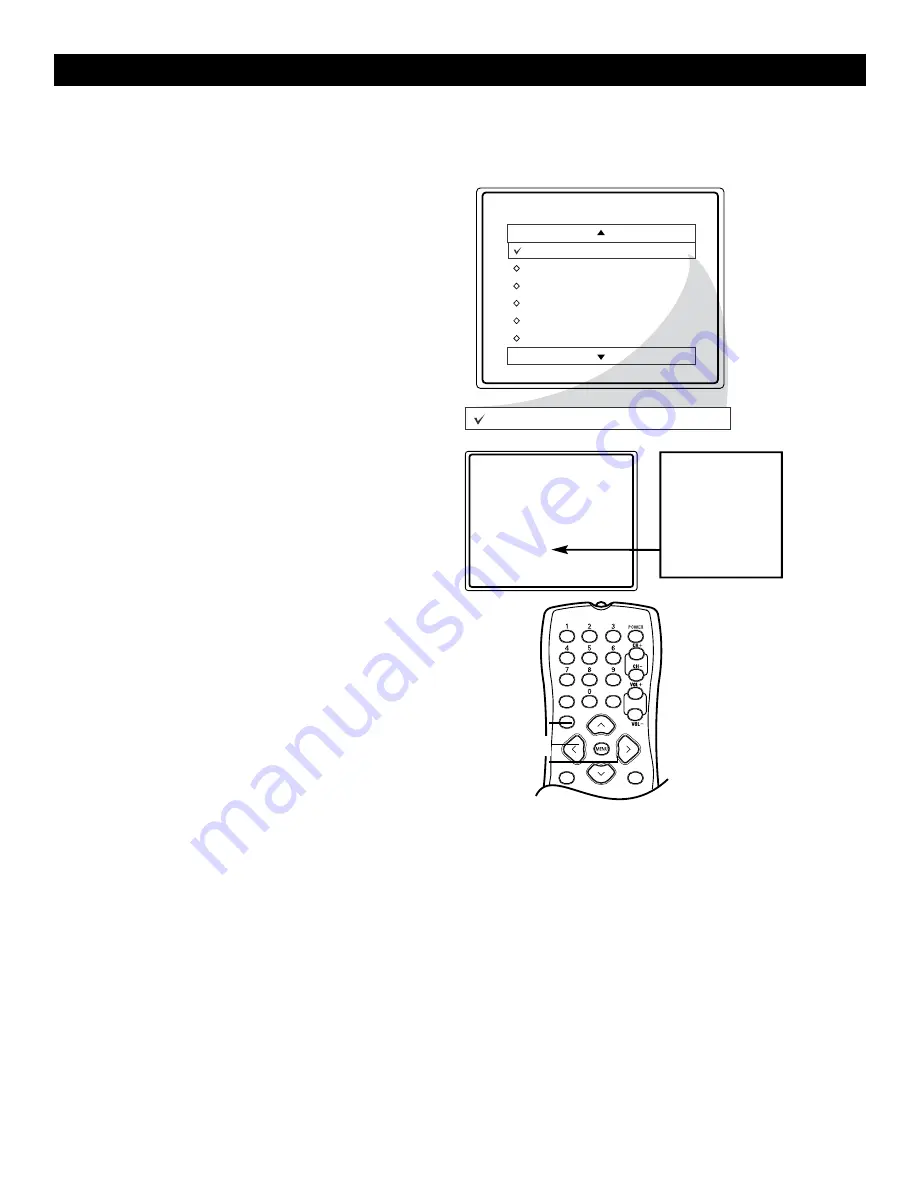
19
BLOQUEAR CANALES
1
-
Presione el botón del CURSOR
<
o
>
hasta que se resalten las palabras
BLOQUEAR
CANALES
.
2
Presione el botón del
CURSOR >
para poner el
bloqueo en
ACTIVADO
o
DESACTIVADO
para ese canal. Cuando se seleccione
ACTIVADO
,
se bloqueará el canal.
3
Presione el botón
CH + o CH -
para seleccionar
otros canales que desee bloquear. Repita el paso 2
para bloquear el canal nuevo.
4
Para desbloquear un canal, use el botón
CH+ o CH-
para desplazarse por el canal que desee desbloquear.
La pantalla mostrará un mensaje que indica que
SmartLock ha bloqueado el canal y que debe ingresar
el código de acceso para desbloquearlo.
5
Use los botones
DE NÚMERO
para ingresar el
código de acceso. Se desbloqueará el canal que
estaba bloqueado.
NOTA:
Si olvida su código, ingrese
0 7 1 1
. Éste es el valor
predeterminado de fábrica. Ingrese este código para crear
un nuevo código de acceso.
D
espués que haya configurado su código de acceso personal (consulte la página anterior), estará listo para seleccionar
los canales o las entradas A/V que desee bloquear. Una vez que haya ingresado su código de acceso y se muestren
las funciones de SmartLock en pantalla:
SmartLock
Bloquear Canal
Código de Configuración
Borrar Todos
Bloquear Todos
Clasif Película
Clasificación TV
No
Display
Canal 12
Bloqueado por SmartLock
Bloqueo de canales
Código de acceso
- - - -
Bloquear Canal Sí
Ingrese su código
de acceso para ver
un canal sintonizado
sintonizado que
esté bloqueado con
la función Bloquear
Canal.
MUTE
SLEEP
STATUS
EXIT
A/CH
CC
>
>
< >
MENU
STATUS/EXIT













































